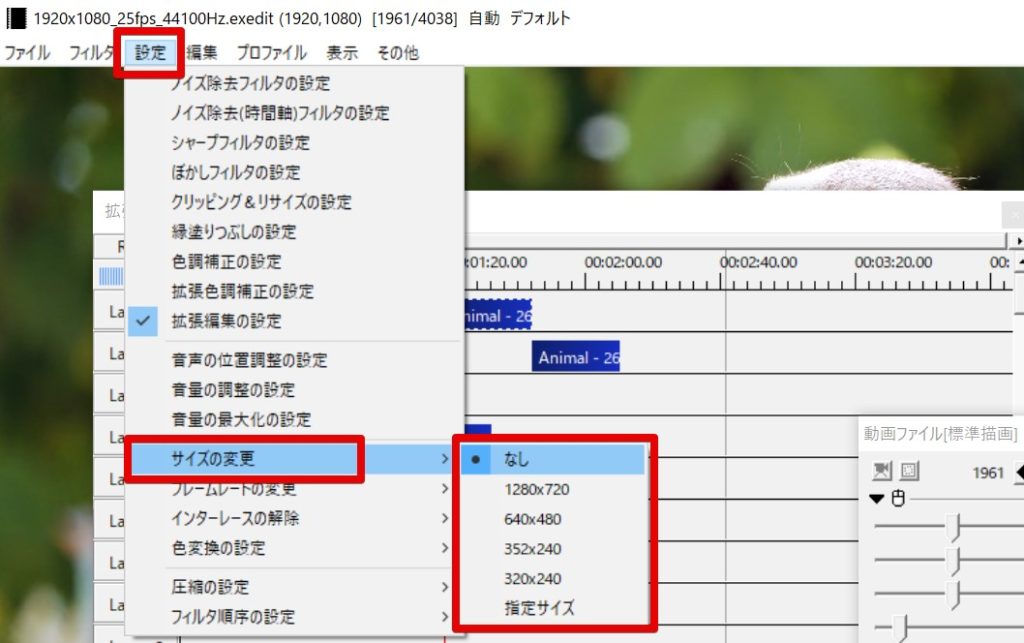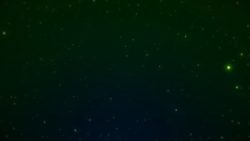AviUtlでは拡張編集機能を利用することで通常の動画編集ソフトのように動画編集を行うことが出来るようになります。AviUtlで動画編集を開始するためにはまず新規でプロジェクトを立ち上げて画面のサイズやフレームレートを指定する必要がありますが、初心者の方には適切なサイズやフレームレートは不明な点が多いかもしれません。このページではAviUtlで新規でプロジェクトを立ち上げる時に必要な解像度やフレームレートの設定についてご紹介しています。
新規プロジェクトの作成方法
新規プロジェクトの作成メニュー
タイムラインの空白部分を右クリックすると表示されるメニューから「新規プロジェクトの作成」をクリックしすることで新規プロジェクトを立ち上げることが出来ます。
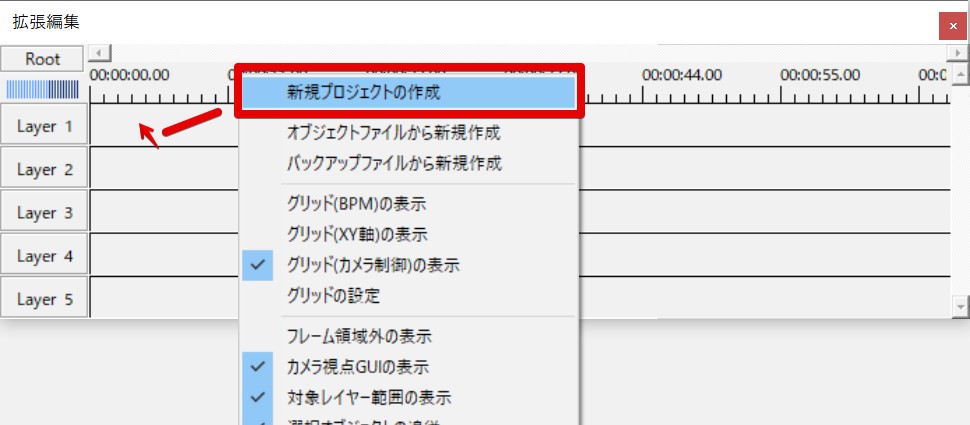
HD用プロジェクトの基本設定
画面のサイズを上げればあげるほど、その処理にパソコンの性能が要求されます。フルHD解像度での編集を行いたい場合には以下のような設定にすることが望ましいです。
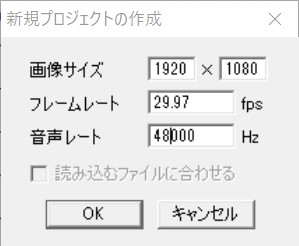
- 画像サイズ:1920×1080(フルHD ) もしくは1280×720(HD)
- フレームレート:29.97fps 日本の規格です。
- 音声レート:48000Hz(一般的なビットレート)
DVD用プロジェクトの設定
最終的にDVDにすることが目的なのであれば、DVDに合わせた解像度で作成した方が編集中の動作が軽くなって早く編集作業が進みます。DVDの最終解像度は720×480となりますが、ドット単位でのアスペクト比設定が無い動画編集ソフトでは以下のプロジェクト設定でDVDに対応できます。結局はDVDサイズに解像度を落とさなくてはいけないので、無理に高解像度で編集することで処理待ち時間が長くならないように適切なサイズに調整しておきましょう。
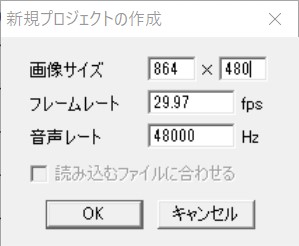
- 画像サイズ:864×480(16:9のワイド画面)もしくは640×480(4:3の正方形に近い画面)
- フレームレート:29.97fps
- 音声レート:48000Hz
動画テンプレートなら編集も簡単
無料でも使えるのに、使わないのはもったいないかも。今すぐダウンロード。
プロジェクトが作成された
設定した画面サイズとフレームレートでプロジェクトが作成されました。プロジェクトの作成ができると、タイムライン内での編集をスタートさせることが出来ます。編集に利用する素材を取り込んで、動画編集を開始しましょう。素材の読み込み方法に関する詳細は別のページで詳しくご紹介しています。
後からプロジェクトのサイズを変更したい場合
プロジェクトのサイズ変更は出来ません
一度作成したプロジェクトのサイズを後から変更したい場合もあります。しかし残念ながら後からプロジェクトのサイズを変更することはできません。別のサイズでプロジェクトを作成したい場合は、もう一度新規でプロジェクトを作成しなおす必要があります。
書き出す動画のサイズ変更は可能です
プロジェクトのサイズを変更できなくても絶望する必要はありません。「設定>サイズ変更」から書き出す動画のサイズを変更することが出来ます。プロジェクトサイズを変更せずに、目的の動画サイズに変更したい場合にはサイズ変更メニューからサイズの調整を行いましょう。編集時の画面サイズから書き出し時の動画サイズに変更ができるという機能なので、プロジェクトサイズを間違ってしまった場合でもサイズ変更からできる対応を行いましょう。